Pēc tam, kad es atjaunināju savu iPhone 6S uz iOS 10, es jutos kā tas bija uzliesmojis pirmās stundas, nevis labā veidā. Mans iPhone ieguva karstāku nekā jebkad, kamēr veiktspēja palēninājās līdz pārmeklēšanai. Situācija uzlabojās līdz iOS 10 atklāšanas dienas beigām; mans iPhone 6S darbojās normālā temperatūrā un parastajā tempā.
Es uzskatu, ka sākotnējā sasilšana un lejupslīde lielā mērā bija saistīta ar fotoattēlu lietojumprogrammu, kas indeksē manu lielo foto bibliotēku fonā, kamēr es pamēģināju izmantot iOS 10. Pēc šī uzdevuma pabeigšanas mans iPhone 6S jutās aptuveni tāds pats kā tas bija iOS 9, bet es uzskatu, ka mana baterija iztukšojas ātrāk, un es joprojām redzu gadījuma žagas ar lietotņu ielādi.
Ja jūsu iOS ierīce ir vāja, ir dažas lietas, ko varat darīt, lai mazliet uzlabotu veiktspēju.
1. Notīriet kādu vietu
Ja ierīces cietais disks ir tuvu jaudai, tajā saglabāto datu apjoma samazināšana var izraisīt ātruma palielināšanu. Lai redzētu, cik daudz brīvas vietas jums ir, dodieties uz Iestatījumi> Vispārīgi> Uzglabāšana un iCloud lietošana un izvēlieties sadaļu Pārvaldīt krātuves sadaļā (nevis iCloud). Jūs redzēsiet, cik daudz pieejamo un lietoto vietu jums ir virs jūsu lietotņu saraksta un katras aizņemtās vietas daudzuma. Izdzēsiet visas lietojumprogrammas, kuras jūs vairs neizmantojat, un pēc tam iziet savus fotoattēlus un videoklipus, kā arī dzēsiet vai izņemiet nekādus nebūtiskus datus savā datorā vai mākonī.
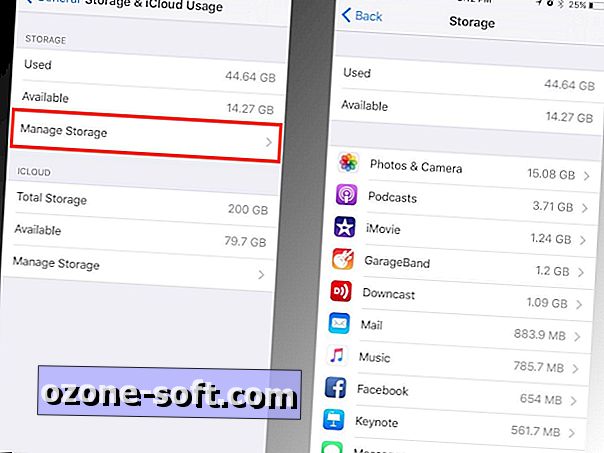
", " modalTemplate ":" {{content}} ", " setContentOnInit ": false} '>
2. Nogalināt automātiskās lejupielādes
Tāpat kā iepriekšējās iterācijās, iOS 10 darbojas fonā, lai atvieglotu jūsu dzīvi. Piemēram, lietojumprogrammas atjaunina sevi fonā, kas ļauj ietaupīt no arvien pieaugošā skaita brīdinājuma brīdinājuma App Store ikonas.
Tomēr, lai atjauninātu lietotnes fonā, tas ir process, kas aizņem ierīces CPU (nemaz nerunājot par akumulatoru). Varat atspējot šo funkciju un manuāli atjaunināt lietotnes, izmantojot lietotni App Store.
Lai to izdarītu, dodieties uz Iestatījumi> iTunes un App Store un pieskarieties pārslēgšanas slēdzim, lai izslēgtu atjauninājumus sadaļā Automātiskās lejupielādes. (Pārējās trīs iespējas - mūzika, lietotnes un grāmatas un audiogrāmatas - ir paredzētas lejupielādei starp jūsu iOS ierīcēm. Ja iespējots, visi jaunie pirkumi, kas veikti iTunes veikalā, App Store vai iBooks veikalā, automātiski sinhronizējas jūsu ierīcēs .)
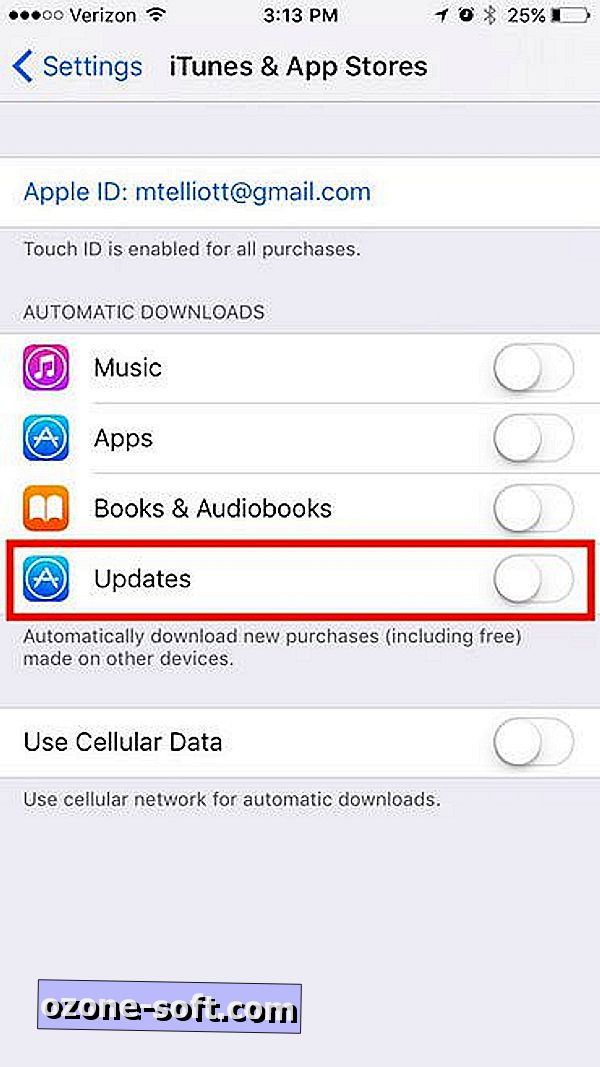
", " modalTemplate ":" {{content}} ", " setContentOnInit ": false} '>
3. Nogalināt fona lietotnes atsvaidzināšanu
Papildus atjaunināšanai, kad esat citādi aizņemts, lietotnes arī atsvaidzina to saturu fonā. Piemēram, jūsu Facebook vai Twitter plūsma tiks atjaunināta bez jums manuālas atjaunināšanas, atverot lietotni. Noderīgs, lai pārliecinātos, bet tas aizņem CPU ciklus. Lai to izslēgtu, atveriet Settings> General> Background App Refresh un pieskarieties pārslēgšanas izslēgšanai.
Jūs varat arī atstāt fona lietojumprogrammas atsvaidzināšanu iespējotu augšpusē un izmantot a la carte fona lietotnes atsvaidzināšanas metodi, padarot jūsu atlases lietotni zemāk esošajā lietotnē.
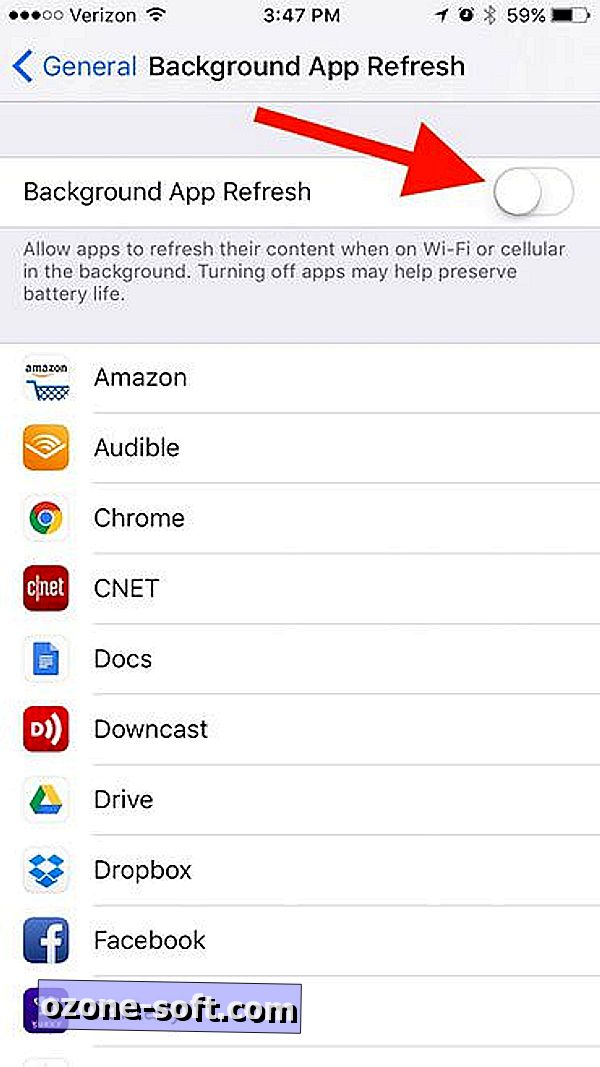
", " modalTemplate ":" {{content}} ", " setContentOnInit ": false} '>
4. Samaziniet pārredzamību un kustības efektus
Apple izmanto vairākus efektus, lai sniegtu iOS dziļuma sajūtu, kad jūs noliekat tālruni vai atverat un aizverat lietotnes. Šie kustības efekti parasti uzlabo jūsu pieredzi, bet ne tad, ja tie rada neveiklas animācijas. Lai atspējotu, atveriet Iestatījumi> Vispārīgi> Pieejamība un pieskarieties pārslēgšanas slēdzim, lai ieslēgtu Reduce Motion .
Pēc tam dodies atpakaļ uz pieejamības ekrānu, pieskarieties rindai virs “Samazināt kustību” ar nosaukumu “ Palielināt kontrastu” un pieskarieties pārslēgšanas slēdzim, lai ieslēgtu „ Samazināt pārredzamību” . Šis iestatījums samazina pārredzamību un izplūšanas efektu, šķietami palielinot salasāmību, bet tas var arī kalpot, lai paātrinātu veiktspēju, jo tas ir mazāk grafikas uzdevums ierīces procesoram.
Paturiet prātā, ka šo efektu samazināšana var nogalināt dažus jautrus efektus, kas citādi varētu izbaudīt. Piemēram, samazinot kustības iestatījumu, jaunajā lietotnē Ziņojumi netiek sūtīti vai saņemti burbuļu efekti.
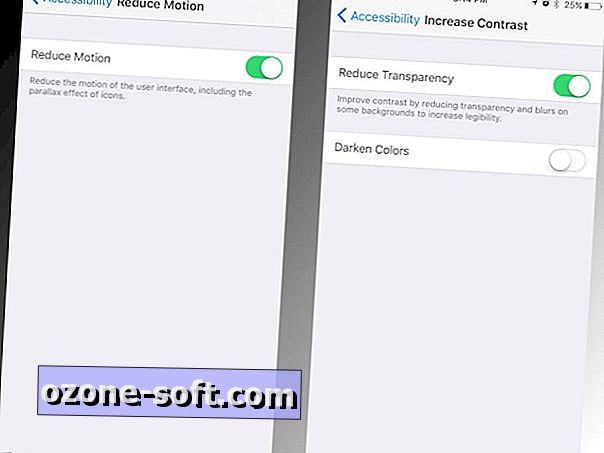
", " modalTemplate ":" {{content}} ", " setContentOnInit ": false} '>
5. Pārbaudiet, kuras lietotnes pārbauda jūsu atrašanās vietu
Vietas pakalpojumi ietekmē akumulatora ekspluatācijas laiku vairāk nekā veiktspēju, bet, ja jūsu iOS ierīce izlādē akumulatoru ātrākā klipā ar iOS 10, ir pienācis laiks samazināt lietojumprogrammu skaitu, izmantojot ierīces GPS, lai pieprasītu jūsu atrašanās vietu. Atveriet Iestatījumi> Konfidencialitāte> Atrašanās vietas pakalpojumi . Iespējams, jūs nevēlaties pilnībā atspējot atrašanās vietas pakalpojumus, ja vēlaties izmantot programmas Kartes un citas GPS atkarīgas lietotnes; zem kodolenerģijas opcijas jūs varat atspējot atsevišķu lietotņu atrašanās vietas noteikšanas pakalpojumus. Dažas lietojumprogrammas, piemēram, Google, un dažas laika lietojumprogrammu pieprasījumi vienmēr ļauj piekļūt vietai, bet jūs varat tos ierobežot, lai piekļūtu tikai jūsu atrašanās vietai Lietojot lietotni.
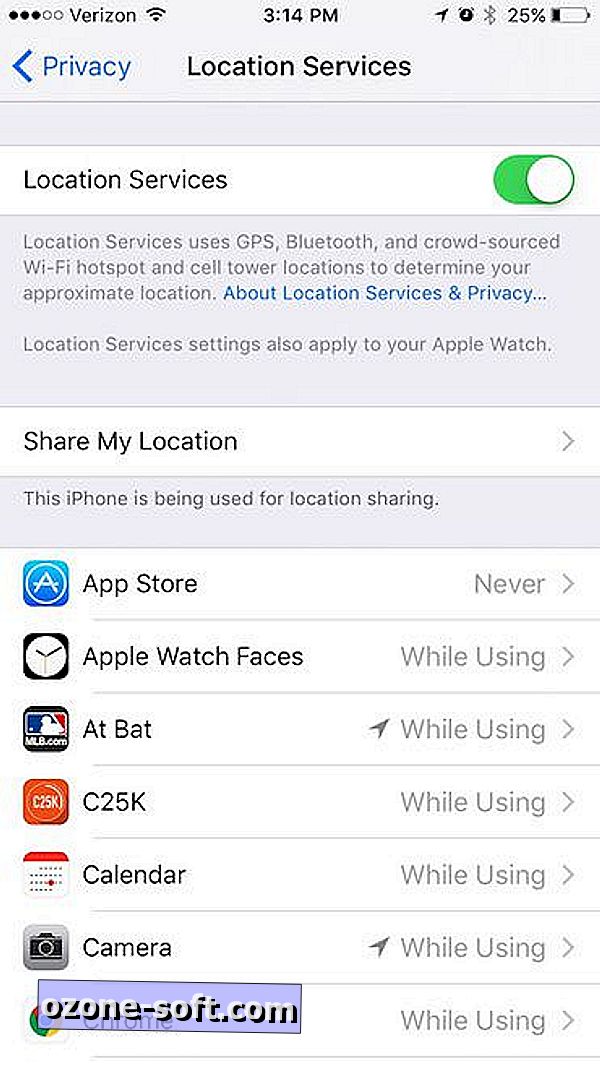
", " modalTemplate ":" {{content}} ", " setContentOnInit ": false} '>
6. Atsāknēšana
Kad viss cits neizdodas, jūs vienmēr varat mēģināt restartēt ierīci. Ja jūsu iOS ierīce ir bijusi nepārtraukti dienas vai nedēļas laikā, dodiet tai pārtraukumu un ieslēdziet un atkal ieslēdziet. Dažreiz vienkārša pārstartēšana ļaus tai atgūt savu soli.
Lai iegūtu vairāk, skatiet mūsu pilnīgu iOS 10 rokasgrāmatu.



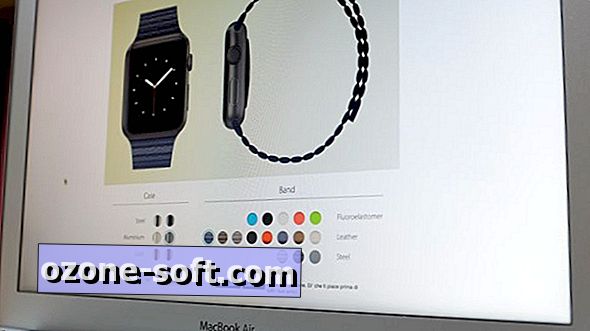






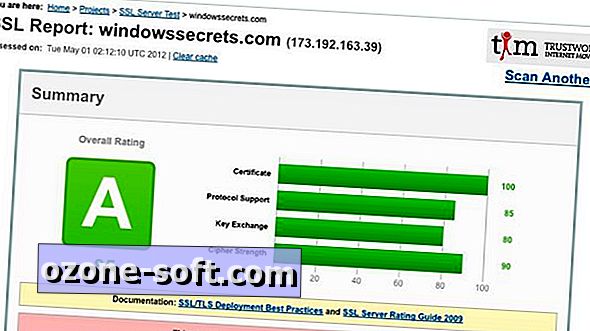



Atstājiet Savu Komentāru